Kalendarz Google to bez wątpienia bardzo funkcjonalne i przydatne narzędzie, ale jego desing w wersji przeglądarkowej trącił już powoli myszką. Osobiście nie pamiętam kiedy przeszedł jakieś większe zmiany. Teraz wreszcie się to zmieniło i nowy wygląd można nazwać nowoczesnym.
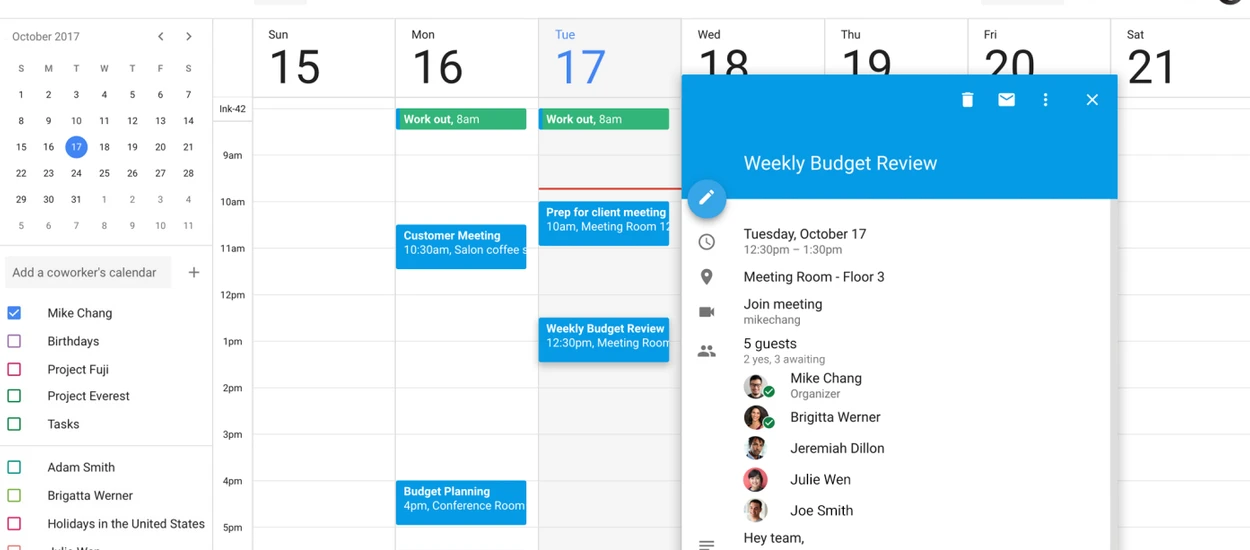
Poza odmienionym wyglądem, który jest zgodny z Material Design, kalendarz Google ma większy rozmiar wiersza z datą, nowe kolory dla wydarzeń oraz kompletnie przerobione okienko podglądu wydarzenia. Obecnie już z poziomu widoku tygodniowego kalendarza możemy zobaczyć praktycznie wszystkie szczegóły wydarzenia. Poza standardowymi danymi jak data i czas, możemy teraz podać również miejsce ze szczegółami na temat np. wielkości sali.
Tak wygląda nowy kalendarz Google
Do każdego zdarzenia możemy przypisać również osoby, które w nim uczestniczą czy rozmowę wideo (Hangout), do której można się przyłączyć jednym kliknięciem. W opcjach można również podpiąć linki do dokumentów, arkusza kalkulacyjnego czy prezentacji.
Google usprawniło również kalendarz pod kątem współpracy kilku osób. Łatwo można wyświetlić wydarzenia kilku osób w ciągu dnia, aby np. ustalić dogodny termin spotkania. Podobnie jest ze spotkaniami, w których uczestniczą różne osoby, jeśli najedziemy na ich nazwiska kursorem, to otrzymamy ich dane kontaktowe.
Jak włączyć nowy kalendarz Google?
Wszyscy, którzy chcieliby skorzystać z nowego kalendarza mogą już to zrobić, w prawym górnym rogu powinniście znaleźć odpowiedni przycisk. Jeśli go nie ma, to wystarczy otworzyć kalendarz z tego linku i wtedy na pewno się pojawi.
Jeśli natomiast korzystacie z Google Apps, to musi to zrobić wasz administrator, szczegóły opisane są tutaj. Zmiana może zająć do 24 godzin. Dziękuję Sebastianowi za zwrócenie na to uwagi.
Hej, jesteśmy na Google News - Obserwuj to, co ważne w techu




